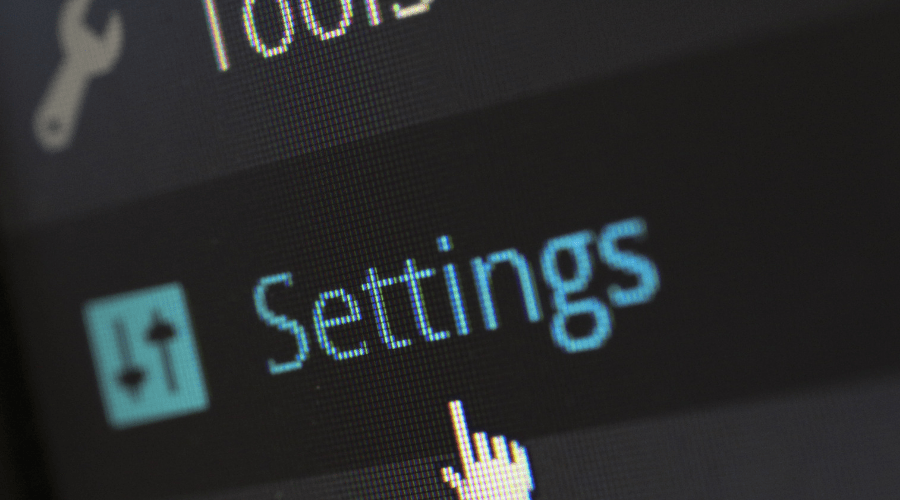Nachdem ich in der vergangenen Woche die wichtigsten WordPress-Einstellungen zur Optimierung und Sicherung von WordPress im Backend unter dem Bereich “Einstellungen“ vorgestellt habe, werde ich in diesem Artikel noch auf ein paar weitere wichtige Einstellungen außerhalb des oben genannten Bereichs eingehen.
Dabei sind vor allem die Änderung des Standardusers, das Erstellen von Kategorien für die verschiedenen Blogbeiträge und das Aktivieren bzw. Konfigurieren des Spam-Plugins die Hauptthemen.
Neuen User mit Admin-Rechten anlegen
Bei der Installation legt WordPress einen Standarduser namens „admin“ an, der alle Rechte für die WordPress-Verwaltung erhält. Da sehr viele WordPress-Nutzer diesen Namen behalten, bietet diese Einstellung auch eine große Gefahr, gehackt zu werden, denn nun muss ein „Angreifer“ nur noch das Passwort herausfinden.
Daher ist es ratsam, wenn Sie im Backend einen neuen User anlegen, mit sicherem Passwort und einem nicht so leicht zu erratenden Benutzernamen, und diesem auch die Administratorrechte verleihen. Dann melden Sie sich mit diesen neuen Zugangsdaten in Ihrem Backend an und löschen den alten „admin“ unter „Benutzer“ raus.
Sinnvolle themenrelevante Kategorien anlegen
Bevor Sie anfangen, Artikel in Ihrem Blog zu posten, sollten Sie sich schon eine Kategorienstruktur überlegen, die die Themen Ihres Blogs sinnvoll abdeckt und auch übersichtlich ist. So kommen Sie erst gar nicht in die Versuchung, Kategorien bei jedem neuen Beitrag anzulegen, was unüberlegt ist und schließlich zu einem unübersichtlichen Wirrwarr an Themenbereichen in Ihrem Blog führt.
Natürlich kann man hin und wieder noch nachträglich eine Kategorie anlegen, vor allem wenn Sie ein neues Thema in Ihren Blog reinholen, das Sie am Anfang nicht in Ihrer Planung hatten.
Neue Kategorien erstellen Sie unter: Artikel — Kategorien.
Sie können auch „Kategorienbäume“ anlegen, mit Haupt- und Unterkategorien. Dabei erstellen Sie für eine Unterkategorie erst die übergeordnete Kategorie, wie z. B. „Social Media“, und dann das Unterthema, beispielsweise „Facebook“. Im Feld „Übergeordnet“ wählen Sie dann für „Facebook“ „Social Media“ aus.
Allerdings sollte man nicht zu tief verschachteln. Ich finde, eine Unterkategorienebene reicht vollkommen aus. Sonst wird es auch wieder unübersichtlich und die URLs, in denen die Kategorien auch enthalten sind, werden ellenlang.
Spam Karma 2-Einstellungen bzw. Akismet-Registrierung
Zu guter Letzt sollten Sie noch Ihr Spam-Plugin einstellen. Ich verwende in meinen Blogs Spam Karma 2, aber auch Akismet ist ein empfehlenswertes Anti-Spam-Plugin.
Bei Spam Karma 2 entferne ich immer das Häkchen bei „Automatically insert SK2’s ‘X spam eaten’ message in your blog’s footer“, damit Spam Karma keine sichtbare Meldung in den Blog-Footer einfügt. Bei „Severity“ lasse ich meistens „normal“ eingestellt, habe aber auch schon die höhere Stufe „kinda mean“ ausgewählt und festgestellt, dass die Zahl der eingegangenen Spam-Kommentare doch niedriger war und ich nicht so viel an Spam im Spambereich der Kommentare zu löschen brauchte.
Die ersten drei Einstellungen unter „User Level“, „Link Counter“ und „Stop Watch“ sollten Sie mindestens auf „normal“ lassen oder noch etwas höher – auf „strong“ – stellen. Außerdem habe ich bei „Link Counter“ die Standardeinstellung auf 1 runtergesetzt. D. h. wenn ein Kommentar mehr als einen Link enthält, wird er schon als Spam eingestuft. Standardmäßig steht hier 2.
Im Gegensatz zu Spam Karma 2 wird Akismet bei der WordPress-Installation mitgeliefert. Und es gibt auch nichts zu beanstanden an diesem Plugin.
Um Akismet richtig zum Laufen zu bringen, benötigen Sie noch einen Code, den sogenannten Akismet-API-Key, den Sie unter http://akismet.com/signup/#free erhalten, wenn Sie sich dort registrieren.
Den Link finden Sie auch im WordPress-Backend unter „Plugins – Akismet-Konfiguration“. Ich habe Ihnen den Link für den kostenlosen Schlüssel gegeben. Sollten Sie Ihren Blog geschäftlich betreiben, dann können Sie sich überlegen, ob Sie einen kostenpflichtigen Schlüssel bestellen. Die Kosten für den Schlüssel für eine Website liegen bei 5 $ pro Monat.
Soweit zu diesen Einstellungen.
In den nächsten Artikel-Folgen will ich verschiedene unentbehrliche Plugins für den Blog und deren Einstellungen genauer vorstellen.